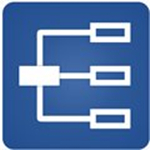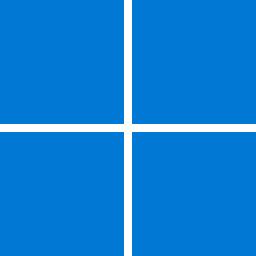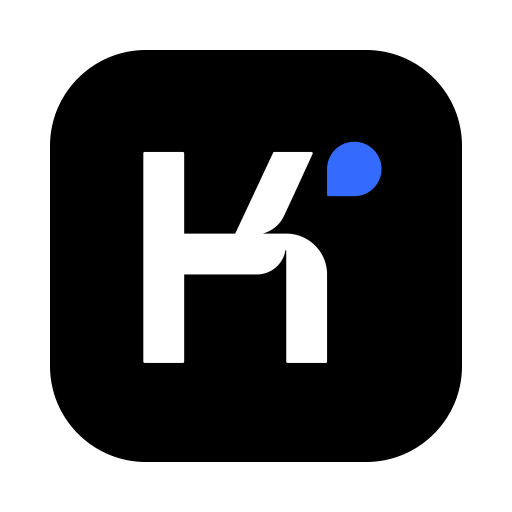KK教程资讯:带你了解最前沿的技术、资讯,海纳百川,学无止境!
文件访问被拒绝,文件夹拒绝访问解决方法(Win10,win7亲测可用)
2020-03-03作者:KK小编来源:KK下载站整理
在电脑上有时遇到权限问题也是挺麻烦的,如我们在操作一些文件如删除、重命名、移动、编辑、访问文件夹的时候会遇到文件访问被拒绝,需要权限来执行操作的情况,那么针对这个问题,有个比较通用的方法,亲测在win7/win10中都是可用的,有需要的朋友可以一起来学习一下。
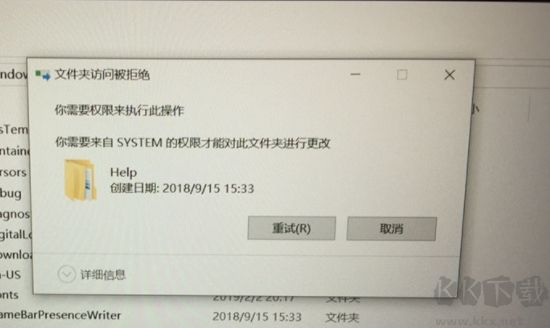
1、右键点击你要操作的文件夹或是文件,要么是拒绝问的磁盘,文件夹,右键属性;
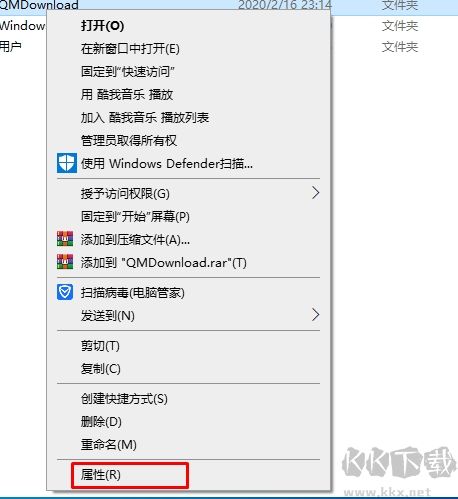
2、点击安全选项卡,然后点击下面的【高级】;
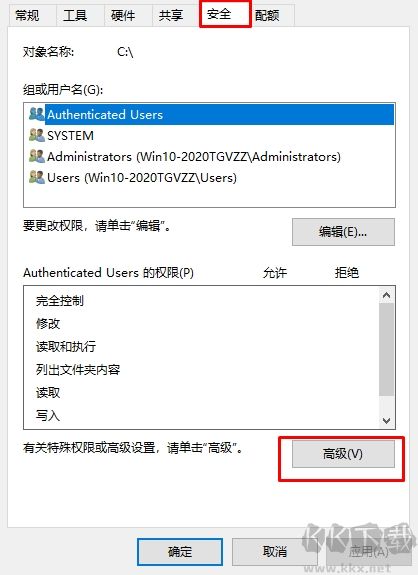
3、然后点击所有者后面的更改按钮;
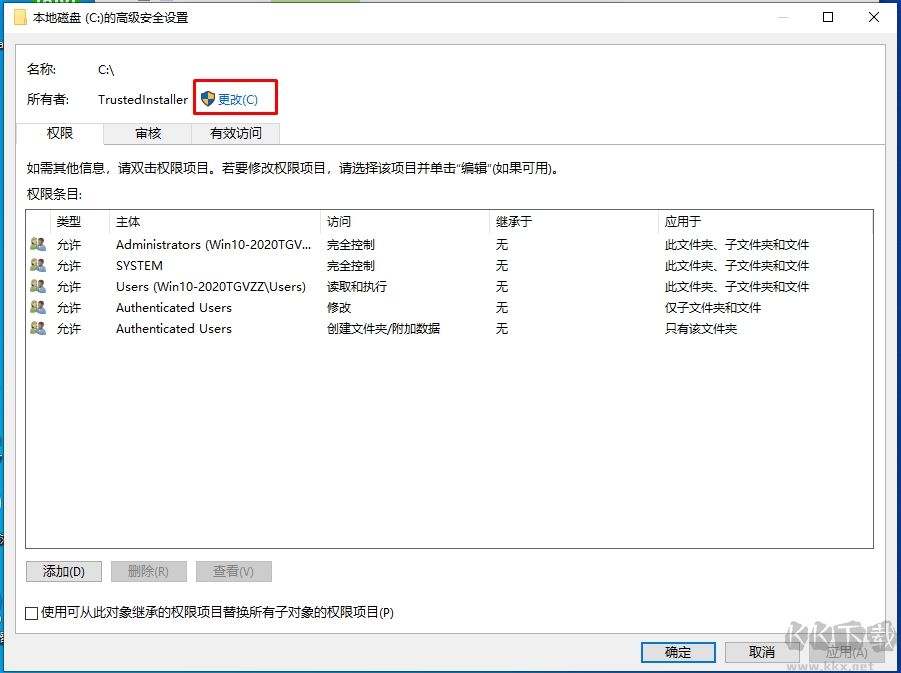
4、这时我们再点下面的 高级按钮;
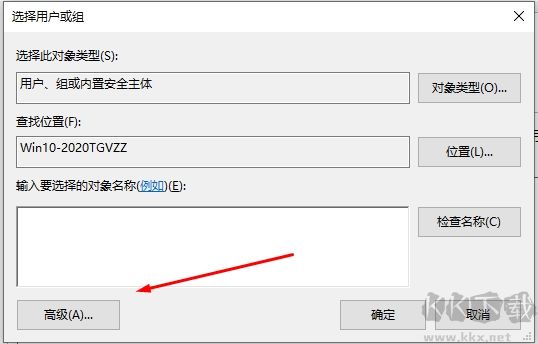
5、点击立即查找按钮,如下图;
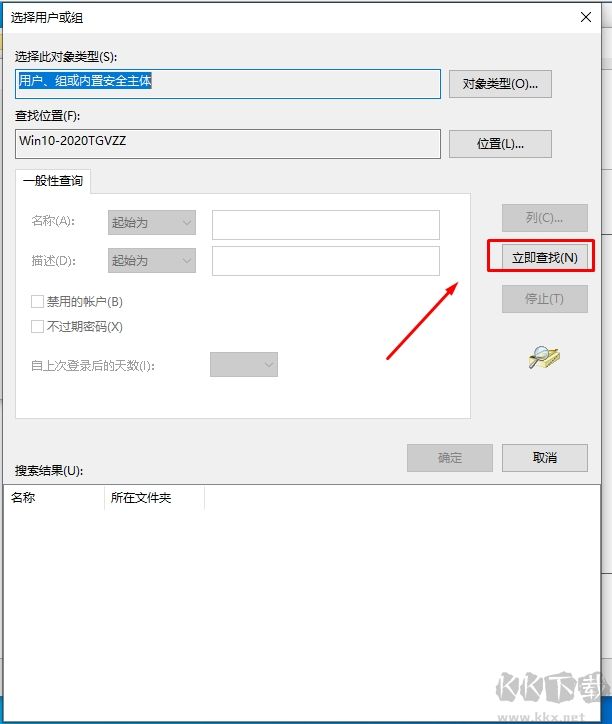
6、接下来,找到你登录的用户名,如Administrator,然后点确定;
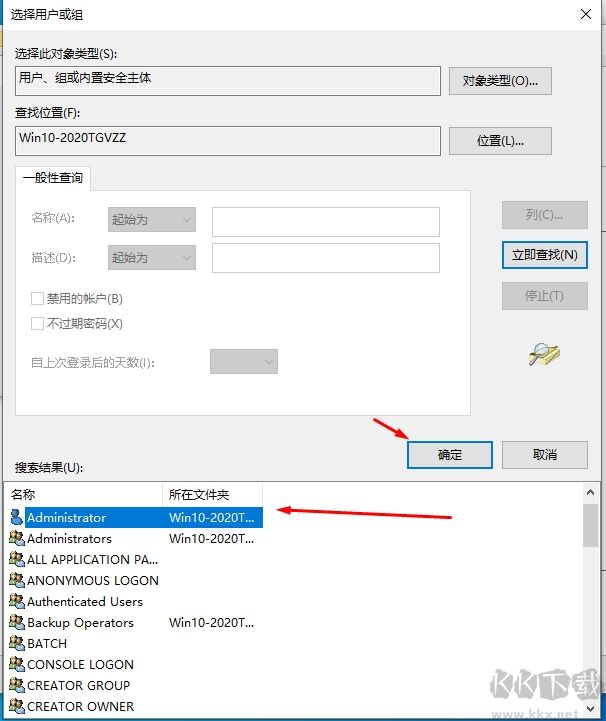
7、再点击确定;
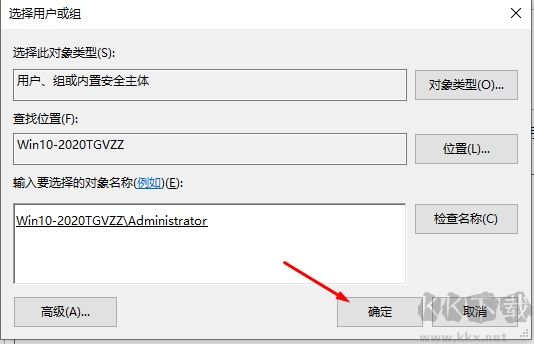
8、再点击确定,如下图;
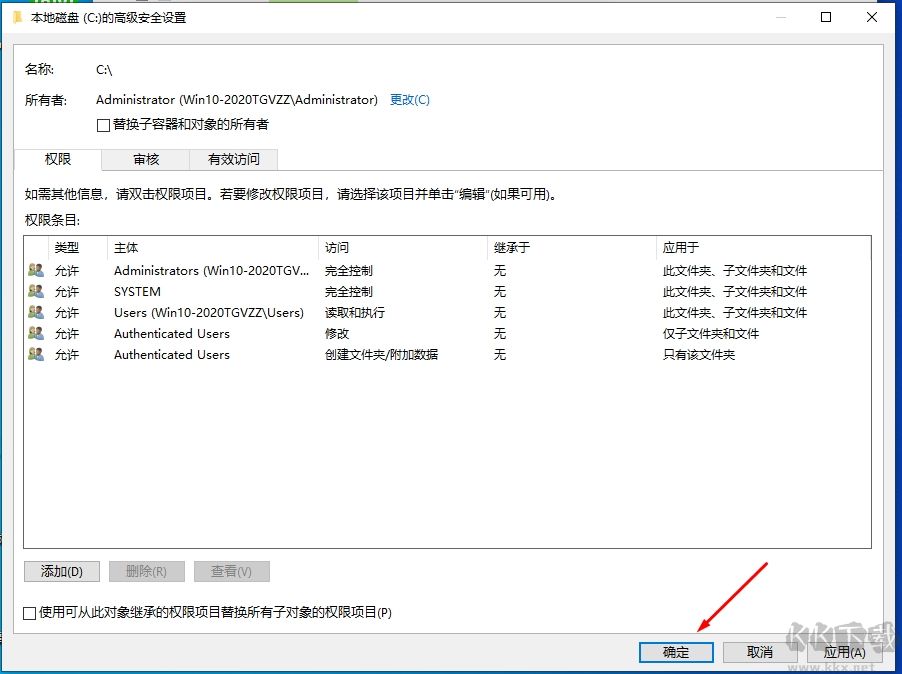
9、回到安全选项卡,查看该账户的权限是不是允许,是的话确定就可以了,不是的话,点击编辑设置一下完全控制;
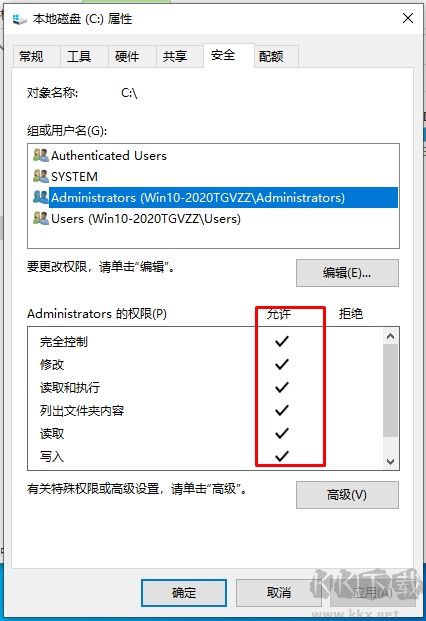
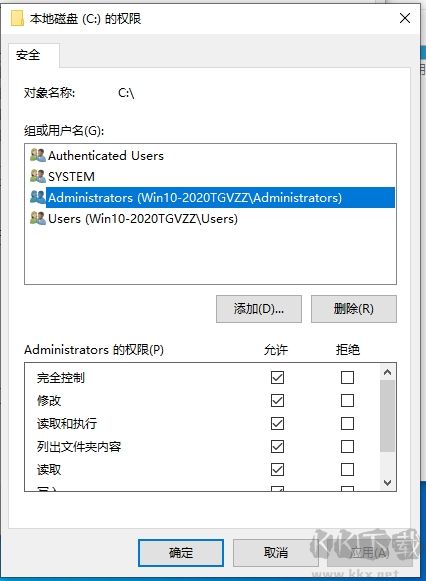
最后,保存一下,我们就可以操作之前拒绝访问的文件夹了,这个方法还是比较好用的,如果你觉的这样好麻烦,那么可以试试在右键添加一个 获得管理员权限(管理员取得所有权)。
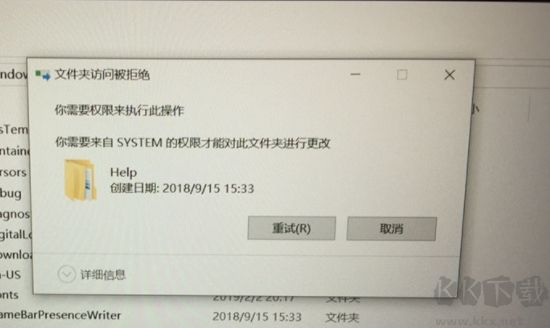
解决方法如下:
1、右键点击你要操作的文件夹或是文件,要么是拒绝问的磁盘,文件夹,右键属性;
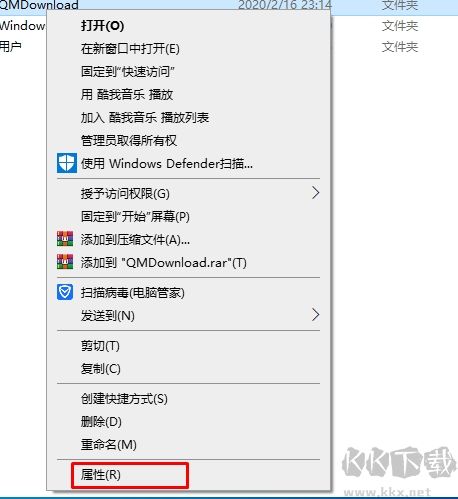
2、点击安全选项卡,然后点击下面的【高级】;
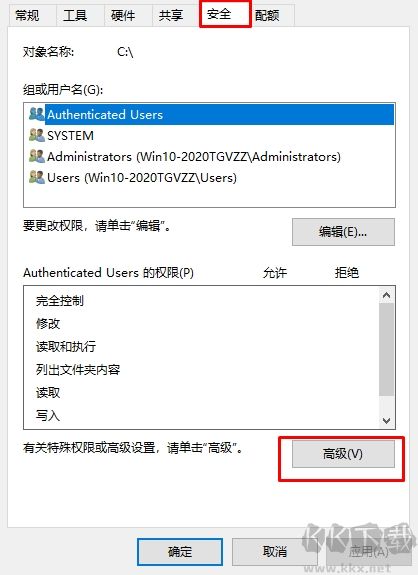
3、然后点击所有者后面的更改按钮;
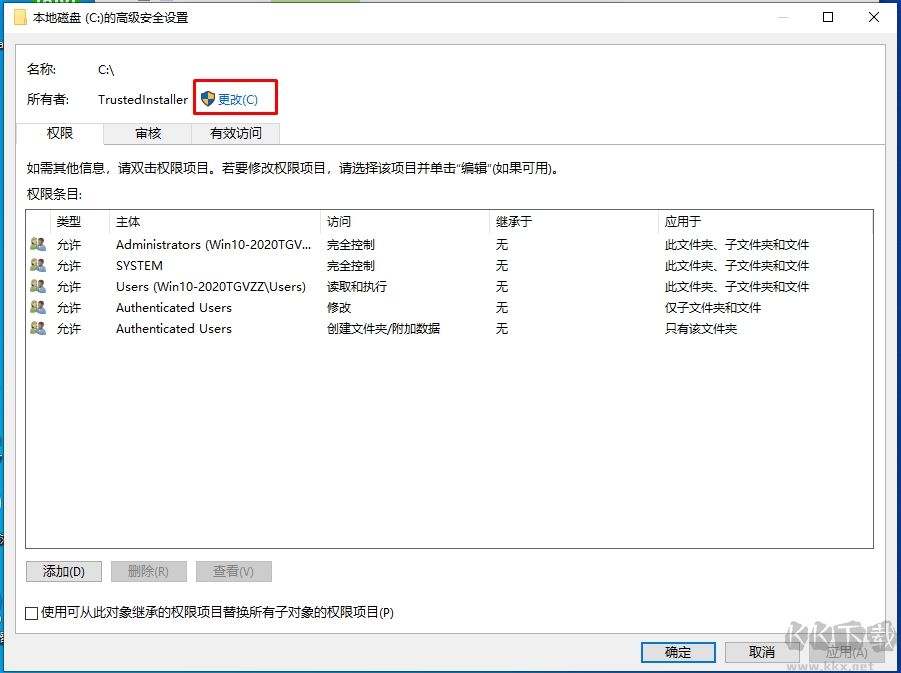
4、这时我们再点下面的 高级按钮;
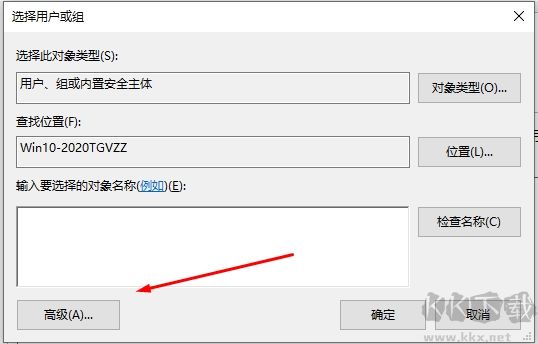
5、点击立即查找按钮,如下图;
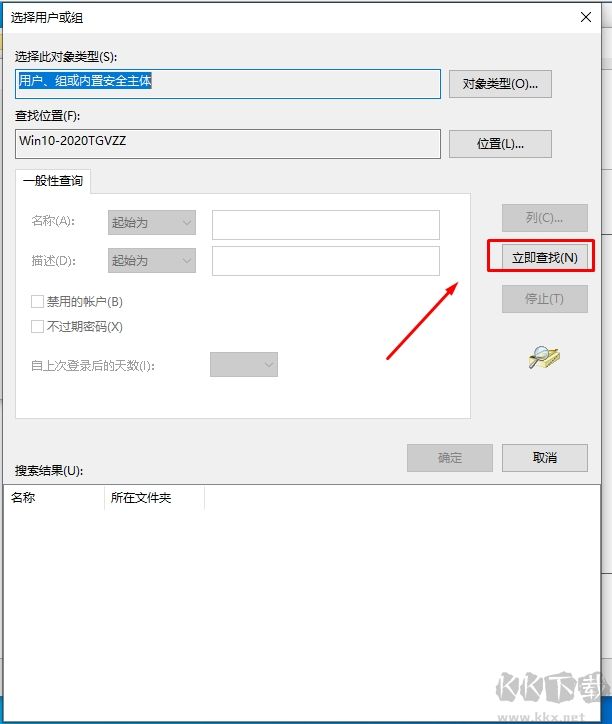
6、接下来,找到你登录的用户名,如Administrator,然后点确定;
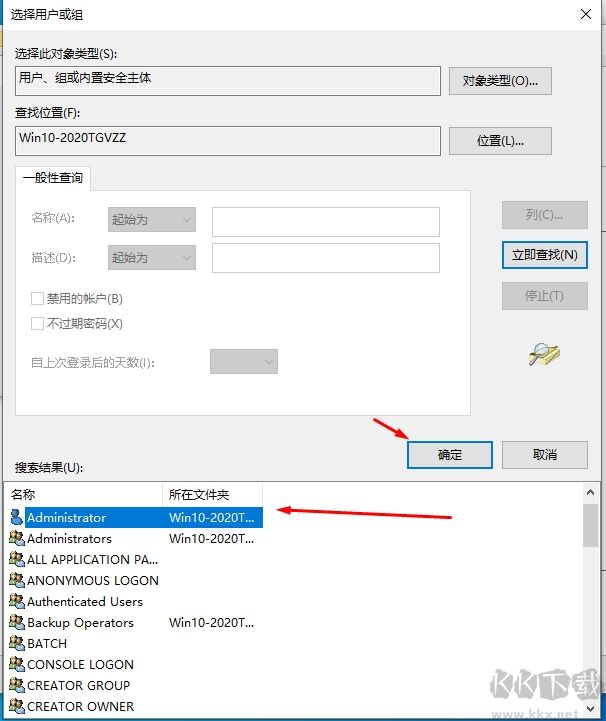
7、再点击确定;
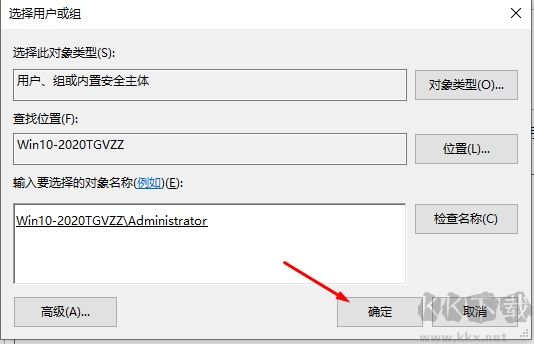
8、再点击确定,如下图;
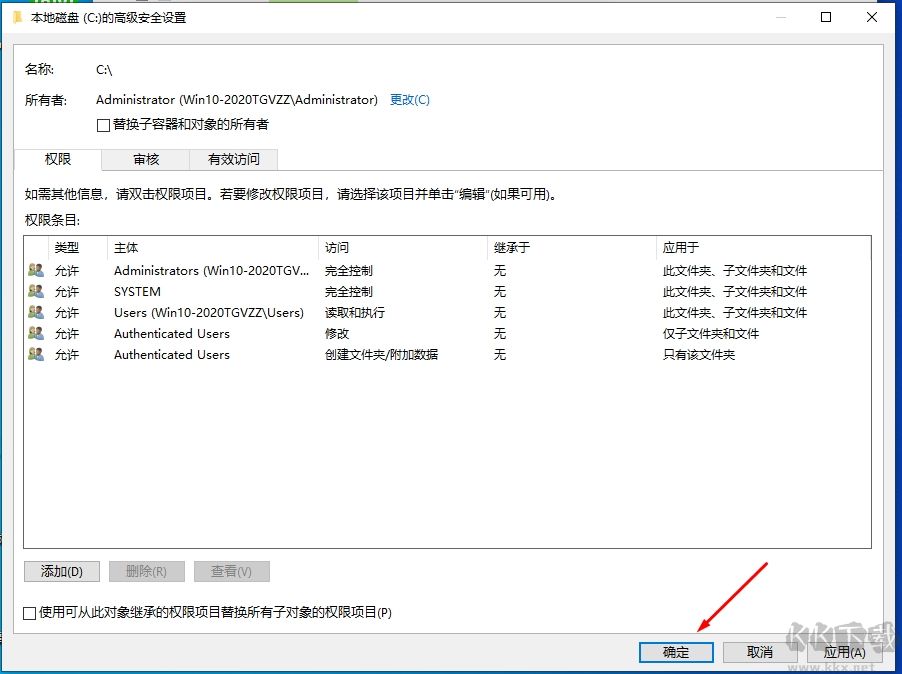
9、回到安全选项卡,查看该账户的权限是不是允许,是的话确定就可以了,不是的话,点击编辑设置一下完全控制;
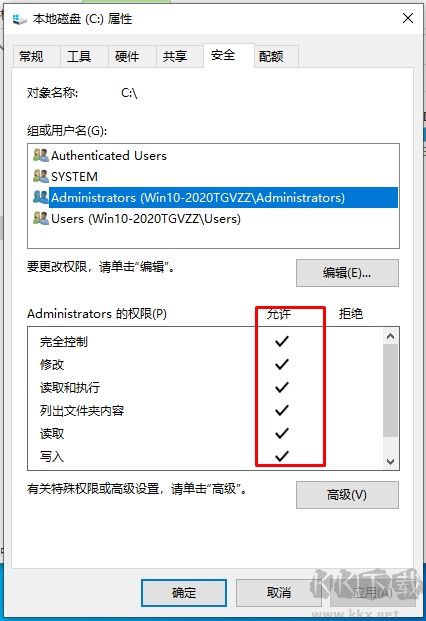
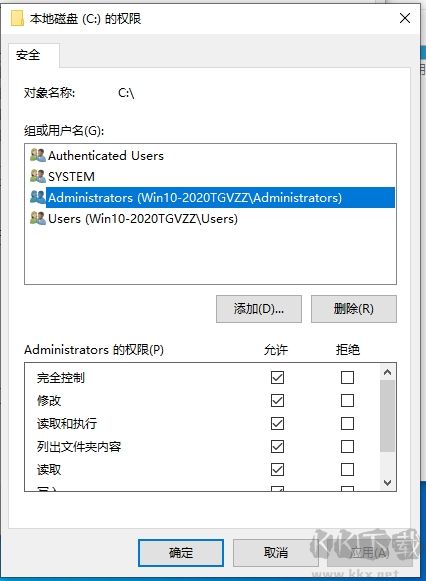
最后,保存一下,我们就可以操作之前拒绝访问的文件夹了,这个方法还是比较好用的,如果你觉的这样好麻烦,那么可以试试在右键添加一个 获得管理员权限(管理员取得所有权)。
相关文章
猜你喜欢
热门文章
沙盒与副本吃鸡模式
 沙盒与副本是一个带有生存建造和刷装备要素的IO类游戏。和你曾玩过的刷装备RPG类似,你的主要目的就是反复击败敌人、升级刷装备, 不过生存建造要素给了你更多的发挥空间。...
沙盒与副本是一个带有生存建造和刷装备要素的IO类游戏。和你曾玩过的刷装备RPG类似,你的主要目的就是反复击败敌人、升级刷装备, 不过生存建造要素给了你更多的发挥空间。...- 《诛仙世界》
- win10右下角的天气和资讯怎么关闭
- 羊了个羊通关方法(亲测有效)_羊了个羊通关教程[把难度降低]
- 第五人格许愿码怎么领?第五人格最新许愿码免费领取2022[可用]
- CAD无法复制编辑:此块含有代理对象,不能在块编辑器中进行编辑的解决方法
- P2PWIFICAM如何连接监控设备?P2PWIFICAM使用方法
- AirMirror怎么控制另一部手机?AirMirror远程控制方法
- 魔影工厂怎么压缩视频大小?魔影工厂压缩视频的方法
- 魔影工厂怎么转换格式?魔影工厂转换视频格式的方法
本类排行
- 1电脑声音小怎么办?电脑音量已经调到最大声音还是很小的解决方法
- 2XP密钥_WinXP序列号珍藏永久可用版
- 3Xbox Game Bar是什么软件,Xbox Game Bar可以删除吗
- 4NVDisplay.Container.exe是什么进程,如何删除?
- 5如何删除百度网盘右键菜单?百度网盘去掉右键菜单方法
- 6今日热点弹窗广告属性于哪个软件?小编教你找到并删除今日热点
- 7win10你当前运行的Windows 版本即将终止支持是什么意思,要怎么办?
- 8Win10 Taskbarsearch是什么?taskbarsearch怎么关闭删除?
- 9百度网盘同步空间文件夹怎么删除?百度网盘同步空间删除方法
- 10sysmain服务是什么?Win10 sysmain服务可以禁用吗?
相关下载
关注KK手机站